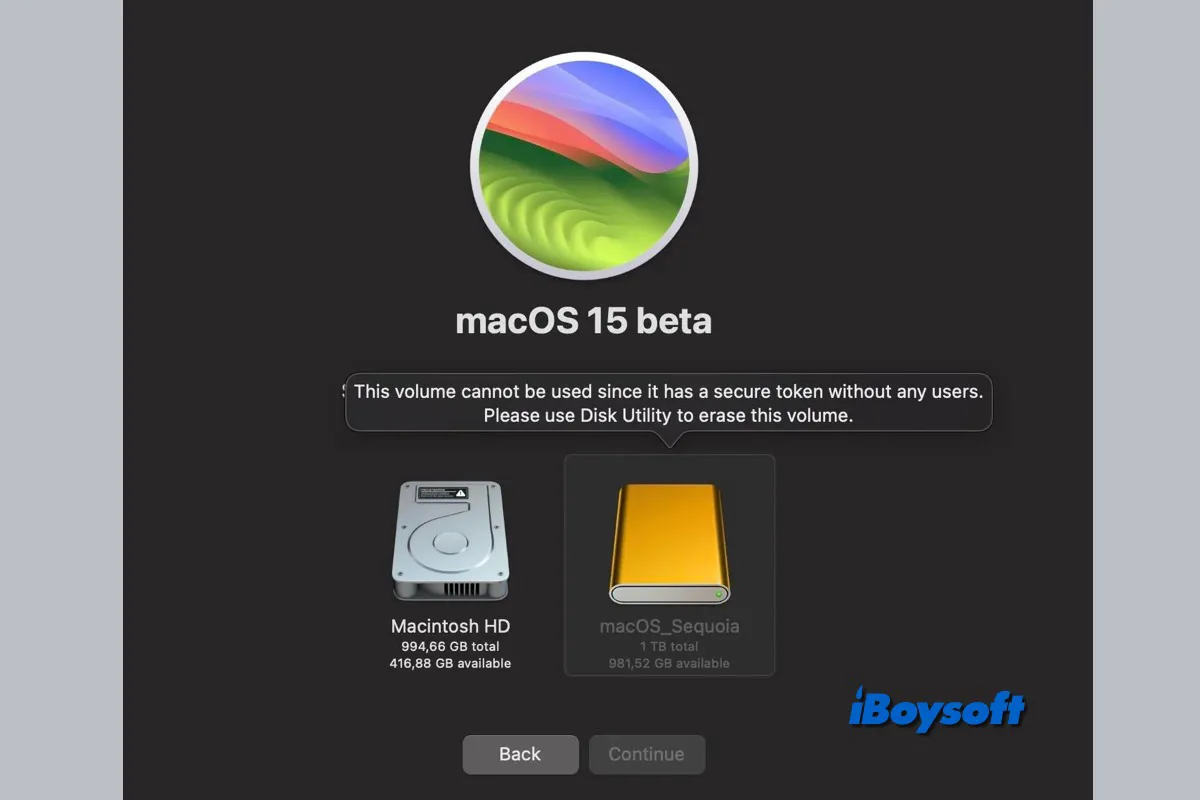Después de crear un instalador de arranque para macOS, puedes arrancar tu Mac desde el disco duro externo de arranque cuando necesites ejecutar una versión diferente de macOS, solucionar errores en el disco interno, reinstalar macOS, etc. Inesperadamente, algunos usuarios de Mac descubrieron que no podían arrancar desde el disco duro externo en macOS Sequoia, la última generación de macOS.
El problema de que Mac no arranque desde un disco duro externo no es exclusivo de macOS Sequoia, ya que ha sido reportado por usuarios de Mac en versiones anteriores como macOS Sonoma, macOS Ventura y versiones anteriores. Cuando seleccionas arrancar desde el disco duro externo, es posible que recibas mensajes de error como:
- Ocurrió un error al establecer "nombre del disco" como disco de inicio: La operación no se pudo completar. (Error de dominio SD 108.)
- La versión de macOS en el disco seleccionado necesita ser reinstalada. Reinstala macOS o selecciona otro disco de inicio.
- Este volumen no se puede utilizar porque tiene un token seguro sin usuarios. Utiliza Utilidad de Discos para borrar este volumen.
Las posibles causas detrás de macOS Sequoia que no arranca desde un disco duro externo son varias, incluyendo mala conexión, macOS dañado, disco externo corrupto, configuraciones de seguridad de inicio incorrectas en Macs Intel, y más. Sigue leyendo, te guiaremos para solucionar macOS Sequoia no puede arrancar desde un disco duro externo.
¡Comparte esta publicación con personas que están sufriendo por macOS Sequoia que no arranca desde un disco duro externo!
Discusiones en Reddit sobre macOS Sequoia que no puede arrancar desde un disco duro externo
Al igual que el usuario de Mac en el post a continuación, instaló macOS Sequoia en el SSD externo Samsung T7 pero no pudo arrancar MacBook Pro M1 Max desde el disco, incluso si intentó con otros SSD y tarjetas SD con macOS 15 instalado, ninguno de los instaladores de arranque funciona en macOS Sequoia.
De las respuestas, un usuario de Mac indicó que el problema podría ser causado por el puerto USB incorrecto conectado al disco duro externo al instalar macOS Sequoia en él. Según Apple, cuando instalas macOS en un dispositivo de almacenamiento externo y lo utilizas como disco de arranque, no debes conectarlo a los puertos DFU en el Mac de silicio de Apple (Cómo identificar el puerto DFU en Mac).
Cómo solucionar que macOS Sequoia no arranque desde el disco duro externo
Hay algunos posibles desencadenantes del problema de que el disco duro externo no arranque en macOS Sequoia que mencionamos anteriormente, en esta parte, recopilamos algunos métodos efectivos para solucionar el problema, simplemente sigue los pasos detallados para hacer que el disco externo sea arrancable en macOS Sequoia nuevamente.
Verifica la conexión del disco externo
Una mala conexión entre el disco duro externo y el Mac podría causar que macOS Sequoia no arranque desde el disco externo, esto podría ser causado por el puerto USB sucio o dañado, el cable USB defectuoso, el concentrador y otras partes involucradas. Asegúrate de haber conectado al puerto USB correcto con un cable/adaptador/hub USB funcional.
Permitir al Mac arrancar desde el disco externo
Si estás utilizando un Mac equipado con el chip de seguridad Apple T2, necesitas utilizar Startup Security Utility para permitir que tu Mac arranque desde medios externos o extraíbles, de lo contrario, no podrás arrancar el Mac desde los medios de almacenamiento externo incluso con el macOS instalado. Así es cómo:
- Enciende la Mac, luego presiona y mantén presionadas simultáneamente las teclas Command y R después de ver el logotipo de Apple.
- En la pantalla de Recuperación de macOS, selecciona el usuario, haz clic en Siguiente y luego escribe la contraseña del administrador.
- Desde la ventana de utilidades de macOS, selecciona Utilidades > Utilidad de Seguridad de Inicio en la barra de menú.
- Pulsa Introducir contraseña de macOS para autenticar, luego elige una cuenta de administrador e ingresa su contraseña.
- En Permitir medios de arranque, marca la casilla Permitir arranque desde medios externos o extraíbles.
- Sal del modo de Recuperación de macOS e intenta arrancar la Mac desde la unidad externa nuevamente.
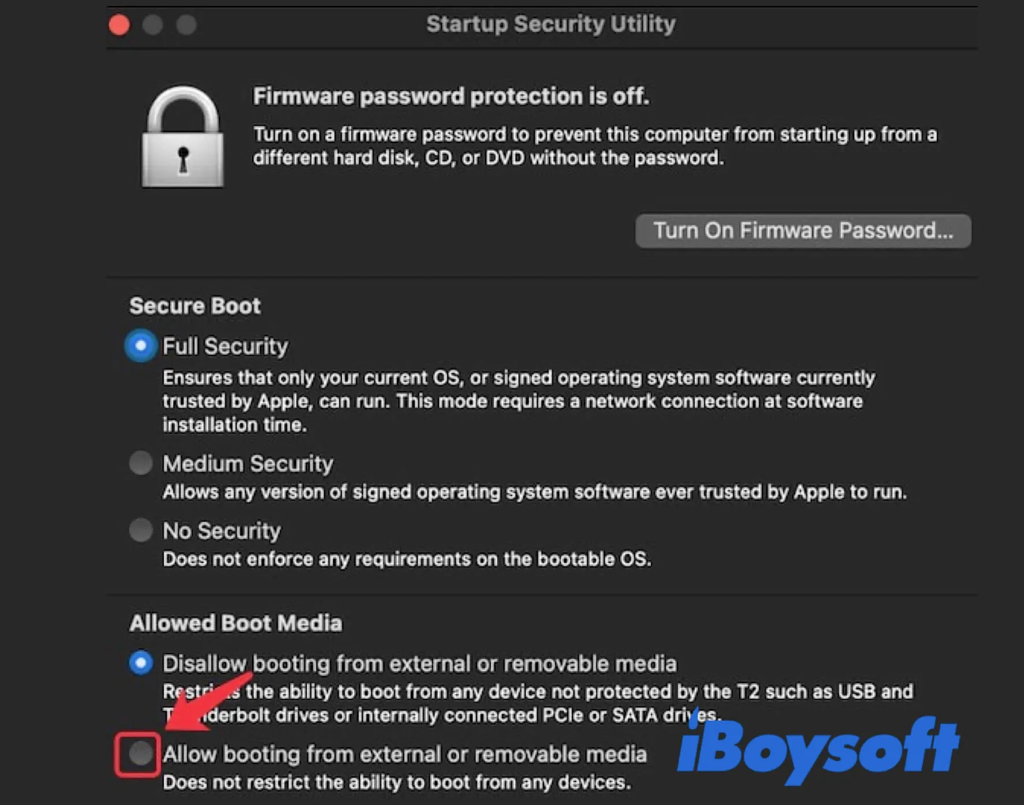
Verificar la compatibilidad
¿Qué versión de macOS has instalado en el disco duro externo? ¿Es compatible con tu modelo de Mac? Si deseas arrancar la Mac que ejecuta macOS Sequoia desde una versión anterior, asegúrate de que el SO instalado en la unidad externa sea compatible con tu Mac, de lo contrario, no podrás arrancar la Mac desde él. En general, la Mac no puede arrancar desde un SO que sea más antiguo que el que venía con el dispositivo.
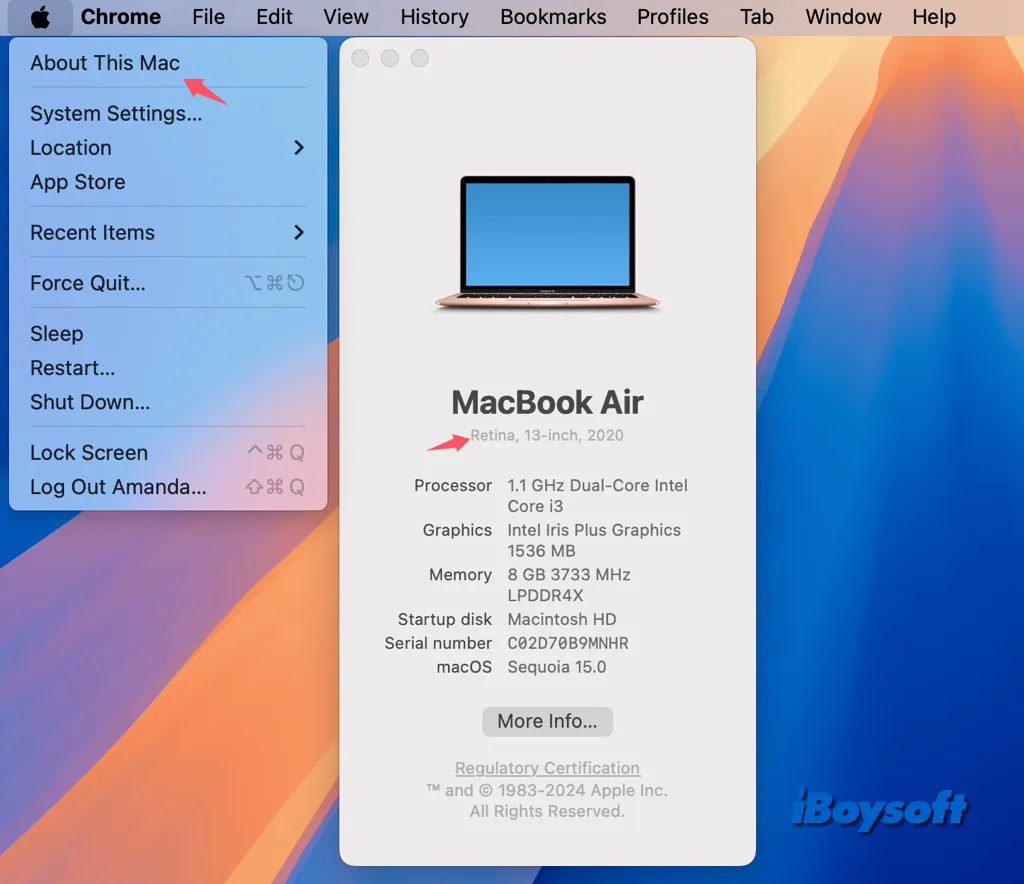
Reparar el disco duro externo
Podrían ser errores en el disco externo los que impiden que macOS Sequoia arranque desde él. Por lo tanto, puedes utilizar la función de Asistencia de la Utilidad de Disco integrada en macOS para verificar y reparar los errores del disco. Esto puede hacer que la unidad externa que no arranca vuelva a funcionar correctamente. Así es cómo hacerlo:
- Enciende tu Mac y abre Utilidad de Disco desde Aplicaciones > Utilidades.
- Conecta correctamente el disco duro externo a tu Mac.
- Haz clic en el botón Ver en la barra de herramientas de Utilidad de Disco y elige Mostrar todos los volúmenes.
- Selecciona el disco externo y haz clic en Asistencia.
- Haz clic en Ejecutar en el mensaje emergente para iniciar la exploración.
- Espera a que el proceso se complete e intenta arrancar la Mac desde la unidad externa.
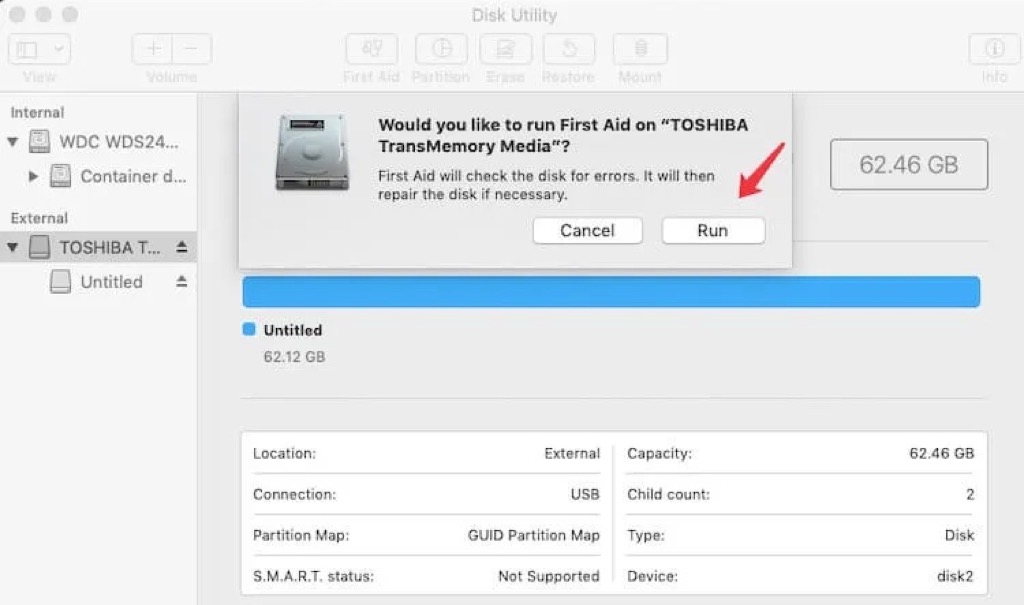
En caso de que el disco no pueda ser reparado, y consideras formatear el disco para volver a descargar/reinstalar macOS en él, es mejor recuperar cualquier archivo importante en el disco con iBoysoft Data Recovery for Mac, un software profesional de recuperación de datos.
Crear de nuevo una unidad de arranque de macOS
Tal vez el macOS instalado en el disco duro externo esté dañado, o has conectado al puerto DFU en un Mac con chip de silicio de Apple mientras creabas la unidad de arranque de macOS para que tu Mac con macOS Sequoia no pueda arrancar desde ella. La solución es volver a descargar el instalador de macOS e instalarlo correctamente en el disco.
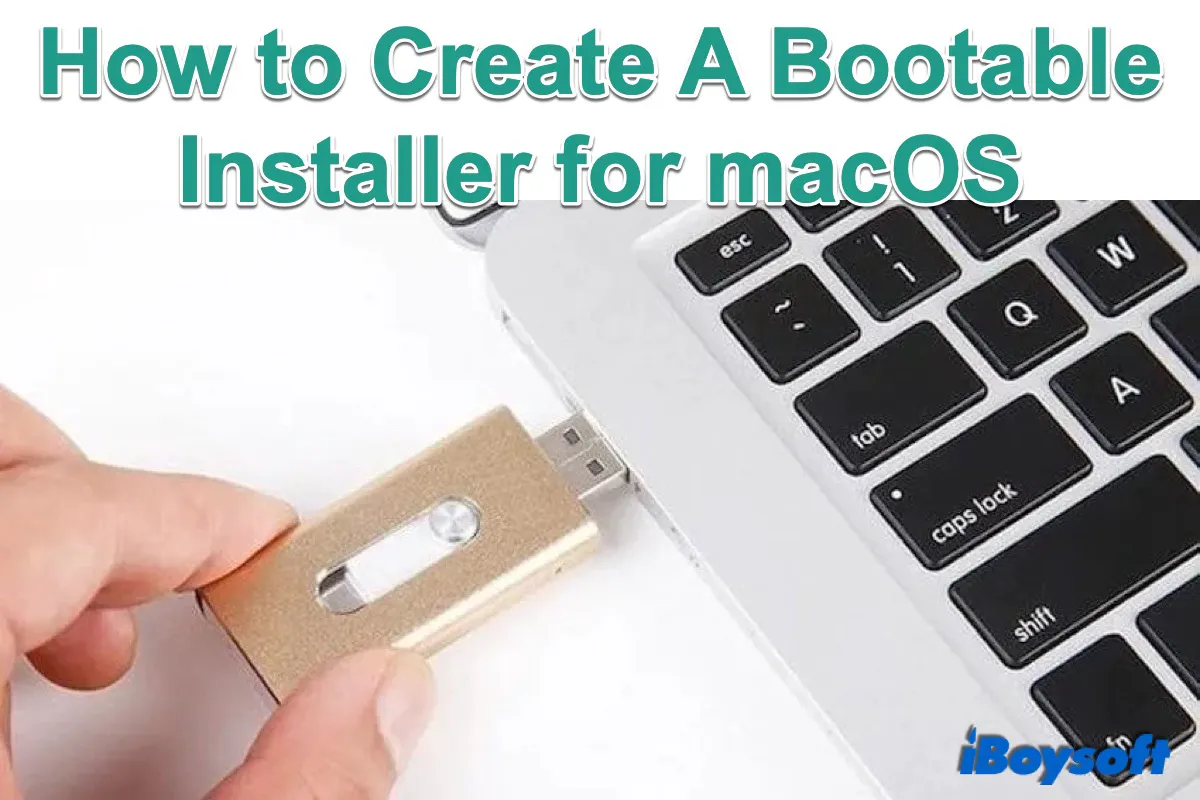
Un tutorial detallado sobre cómo crear un instalador de arranque para macOS, incluyendo lo que necesitas preparar, cómo obtener el instalador de macOS, cómo llevarlo a tu almacenamiento externo, y cómo usar el instalador USB de macOS.
¡Comparte el método que ayuda a resolver el problema de que macOS Sequoia no arranca desde el disco duro externo!